Sådan åbner du vedhæftede filer i Outlook 2013 uden en mus
Microsoft Office E Mail Microsoft Outlook 2013 / / March 18, 2020
Leder du efter en hurtig måde at åbne Outlook-vedhæftede filer ved hjælp af kun dit tastatur? Ingen grund til at gå på jagt på musen, spiff op på dit tastatur kung fu med dette groovy tip.
Nogle gange kan du ikke nå din mus, og andre gange er det bare mere praktisk at bruge tastaturet. Hvis du er en strømbruger og følger stien til keyboard kung fu, er dette groovy tip en nødvendighed for Outlook 2013. Og det fungerer også i Outlook 2010 og 2007.
Hvis du ikke har en mus til rådighed, kan du bruge Tab-tasten til at vælge meddelelseskolonnen og derefter bruge piletasterne + Enter til at vælge den meddelelse, du vil åbne.
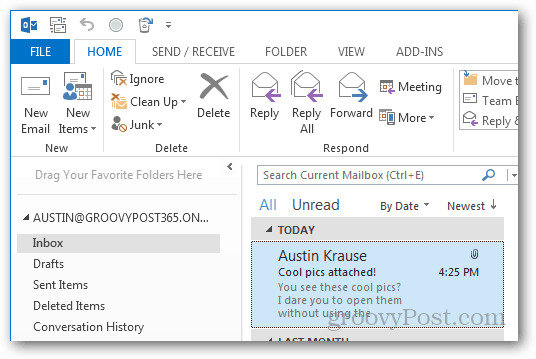
Herefter skal du bruge faneknappen, indtil meddelelsesknappen er fremhævet på samme linje som vedhæftede filer.
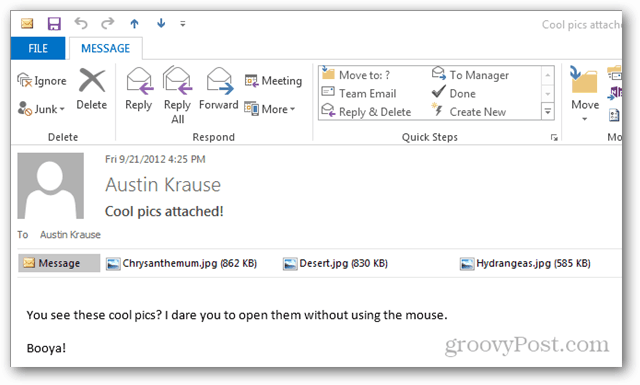
Brug derefter venstre eller højre piletaster til at vælge det vedhæftede fil, og tryk på Enter for at åbne det. Bemærk på min vedhæftede fil det viser en forhåndsvisning.
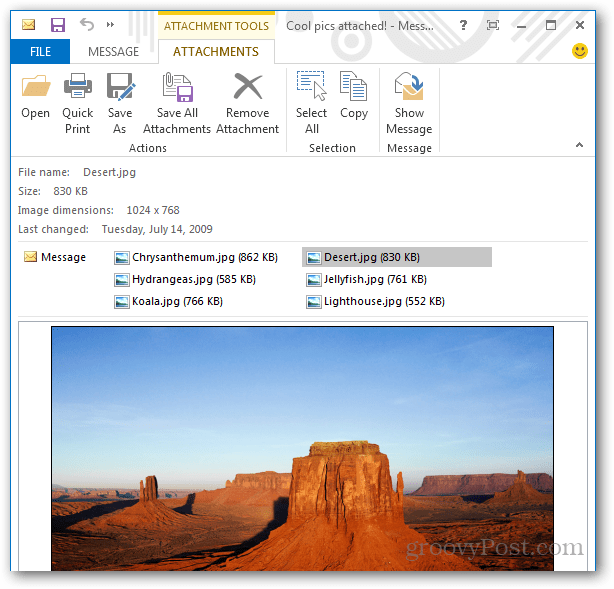
Tidligere versioner viste kun billedeksempler, men Outlook 2013 åbner en synlig version af Microsoft Office-filer i e-mail-ruden. Her er et Word-dokument åbnet i Outlook.
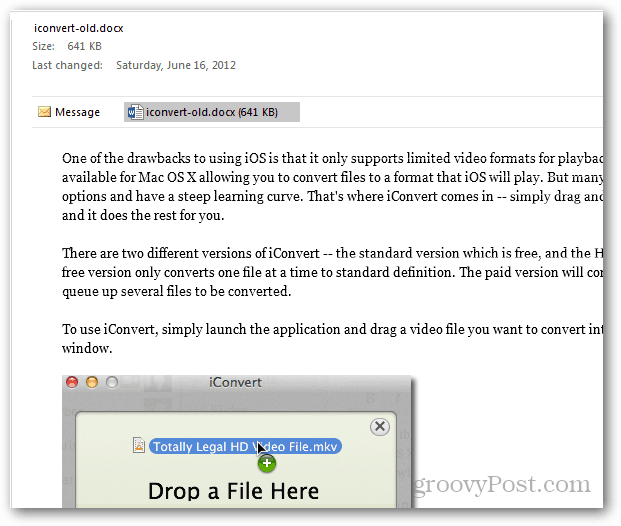
Det er alt, hvad der er der til det. Hav det sjovt at åbne vedhæftede filer i Outlook 2013 uden en mus!



